CorelDRAW是常用的平面设计软件,支持导出多种类型的文件,今天介绍下CorelDRAW如何导出Jpg格式的图片文件。
工具/原料CorelDRAW X8
Windows 10 专业版
方法/步骤1在CorelDRAW中制作好图片后,点击“文件”,选择“导出”,如下图所示。
2选择导出的图片文件保存位置,并设置文件名,如下图所示。
3点击保存类型,在弹出的列表中可以看到CorelDRAW支持很多格式的文件,根据实际需要选择对应的文件类型即可,这里选择Jpg格式的图片文件,如下图所示。
4接着会在CorelDRAW中弹出Jpg格式文件的细节设置,如下图所示,如果不熟悉这些细节设置,可以直接采用默认设置,点击“确定”。
5这样,就在设置的保存位置看到了导出后的Jpg图片文件,如下图所示。
总结:11.点击“文件”,“导出”;
2.设置文件保存位置和文件名;
3.选择文件格式为jpg;
4.设置jpg细节,点击确定;
5.就将CorelDRAW中图片导出为Jpg格式图片了。
注意事项关注以往和今后的经验文章,了解更多软件应用技巧,感谢点赞和关注